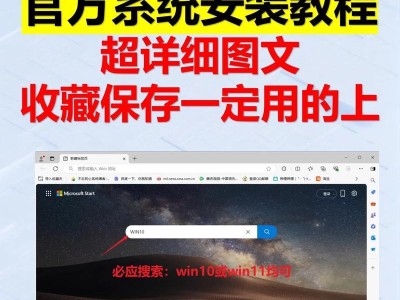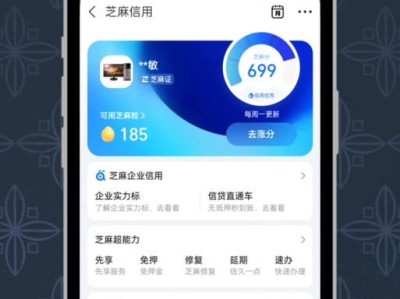华硕飞行堡垒7是一款功能强大的电脑主机,但在长期使用过程中,由于操作系统或硬件的升级,可能需要更新主机的BIOS(BasicInput/OutputSystem)。本文将为您提供一份简单易懂的教程,详细讲解如何在华硕飞行堡垒7上完成BIOS的更新。
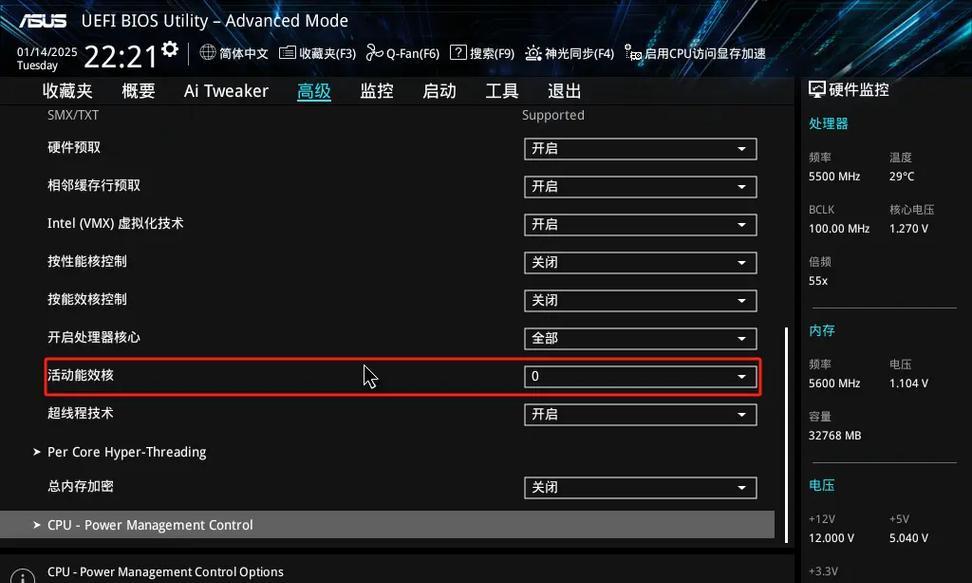
1.准备工作:了解BIOS和更新的重要性
在开始更新BIOS之前,我们首先需要了解BIOS的作用以及更新的重要性。BIOS是计算机系统启动时最先加载的软件,它负责初始化硬件设备、建立系统内存映像等工作。更新BIOS可以修复已知问题、提升系统性能,并支持新的硬件和软件。
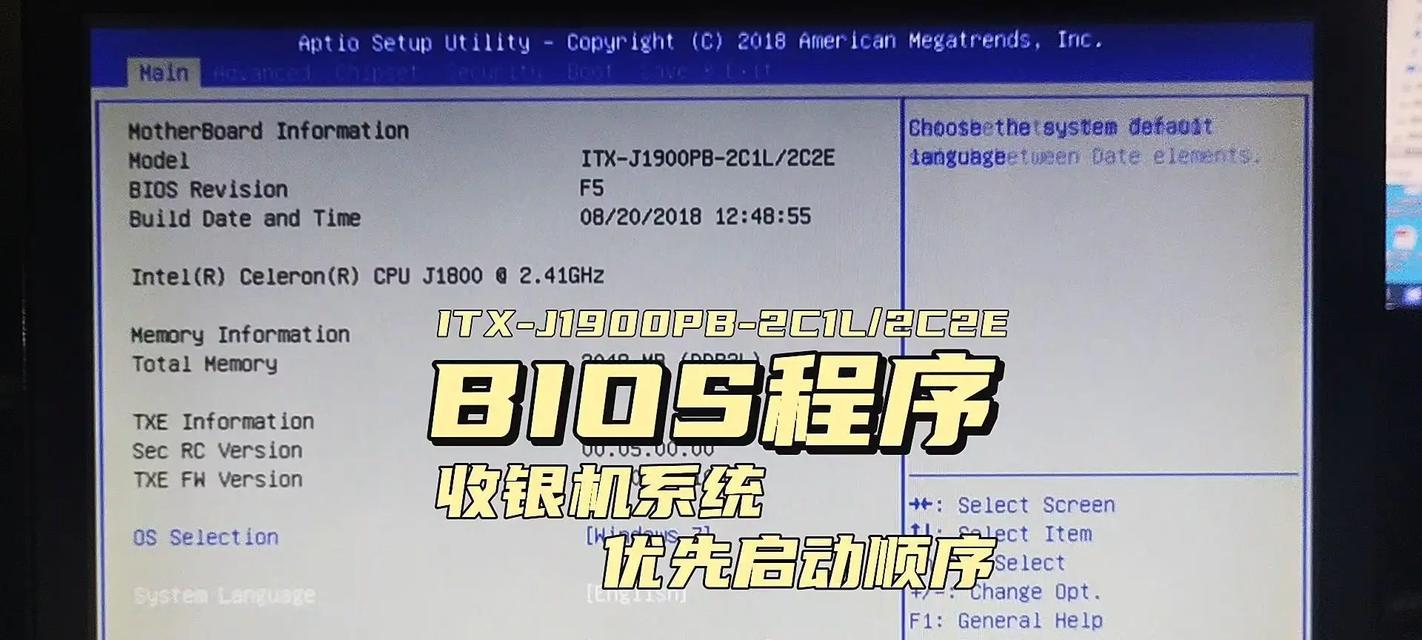
2.确认当前BIOS版本:了解自己的系统状态
在进行BIOS更新之前,我们需要确认当前系统的BIOS版本。打开华硕飞行堡垒7的系统设置,找到“关于”或“系统信息”选项,在其中可以找到当前的BIOS版本号。
3.下载最新的BIOS版本:获取更新的软件包

在进行BIOS更新之前,我们需要从华硕官方网站上下载最新的BIOS版本软件包。打开华硕官方网站,进入支持页面,选择“驱动与工具”或类似选项,找到相应的飞行堡垒7型号,下载最新的BIOS更新软件包。
4.备份当前BIOS设置:避免数据丢失
在进行BIOS更新之前,为了避免意外发生,我们强烈建议您备份当前的BIOS设置。进入BIOS设置界面,在“工具”或类似选项下,选择“保存当前设置”或“保存配置文件”,将当前的BIOS设置保存到USB闪存驱动器或其他安全的存储设备中。
5.准备U盘:用于更新BIOS
在进行BIOS更新之前,我们需要准备一个空白的U盘,用于存储BIOS更新文件。确保U盘已经格式化,并且没有其他重要文件存储在其中。
6.检查电源和电池:确保电力稳定
在进行BIOS更新之前,确保华硕飞行堡垒7连接到稳定的电源,并且如果您使用笔记本电脑,电池电量充足。在更新过程中电源中断可能导致更新失败或系统损坏。
7.进入BIOS设置界面:准备开始更新
在进行BIOS更新之前,我们需要进入飞行堡垒7的BIOS设置界面。重启计算机,按下指定的键(通常是DEL、F2或F10)进入BIOS设置界面。
8.执行BIOS更新:按照指引进行操作
进入BIOS设置界面后,找到“工具”或类似选项,选择“EZFlash”或“BIOS更新”选项,按照屏幕上的指引进行操作。将U盘插入计算机,选择已下载的BIOS更新软件包,确认更新开始。
9.等待更新完成:不要关闭计算机
在进行BIOS更新过程中,请耐心等待更新完成。不要关闭计算机、断开电源或移除U盘。更新完成后,系统会自动重启。
10.恢复默认设置:可能需要重新设置
在BIOS更新完成后,可能需要重新设置一些个人偏好的选项。进入BIOS设置界面,找到“加载默认设置”或类似选项,恢复默认设置。
11.验证更新结果:确认新版本生效
在恢复默认设置后,再次进入系统并确认BIOS版本。如果新版本号与我们之前下载的软件包中的版本号一致,说明更新成功。
12.解决问题和故障排除:注意异常情况
在进行BIOS更新过程中,如果出现异常情况,如更新失败、系统不稳定等问题,请及时寻求官方技术支持。不要随意尝试其他方法,以免造成更严重的损坏。
13.定期检查更新:保持系统最新
BIOS更新不是一次性的任务,为了保持系统的最新性和稳定性,我们建议定期检查华硕官方网站,了解是否有新的BIOS版本可供更新。
14.注意事项和安全性:谨慎操作
在进行BIOS更新过程中,请务必谨慎操作,并注意事项和安全性。确保下载的BIOS软件包来自华硕官方网站,并遵循官方给出的更新教程。
15.完成BIOS更新的重要性和步骤回顾
通过本文的指南,您应该能够了解华硕飞行堡垒7BIOS更新的重要性以及相应的操作步骤。BIOS更新可以提升系统性能、修复问题并支持新的硬件和软件。记得定期检查更新,并在操作过程中谨慎对待,以保证顺利完成更新。